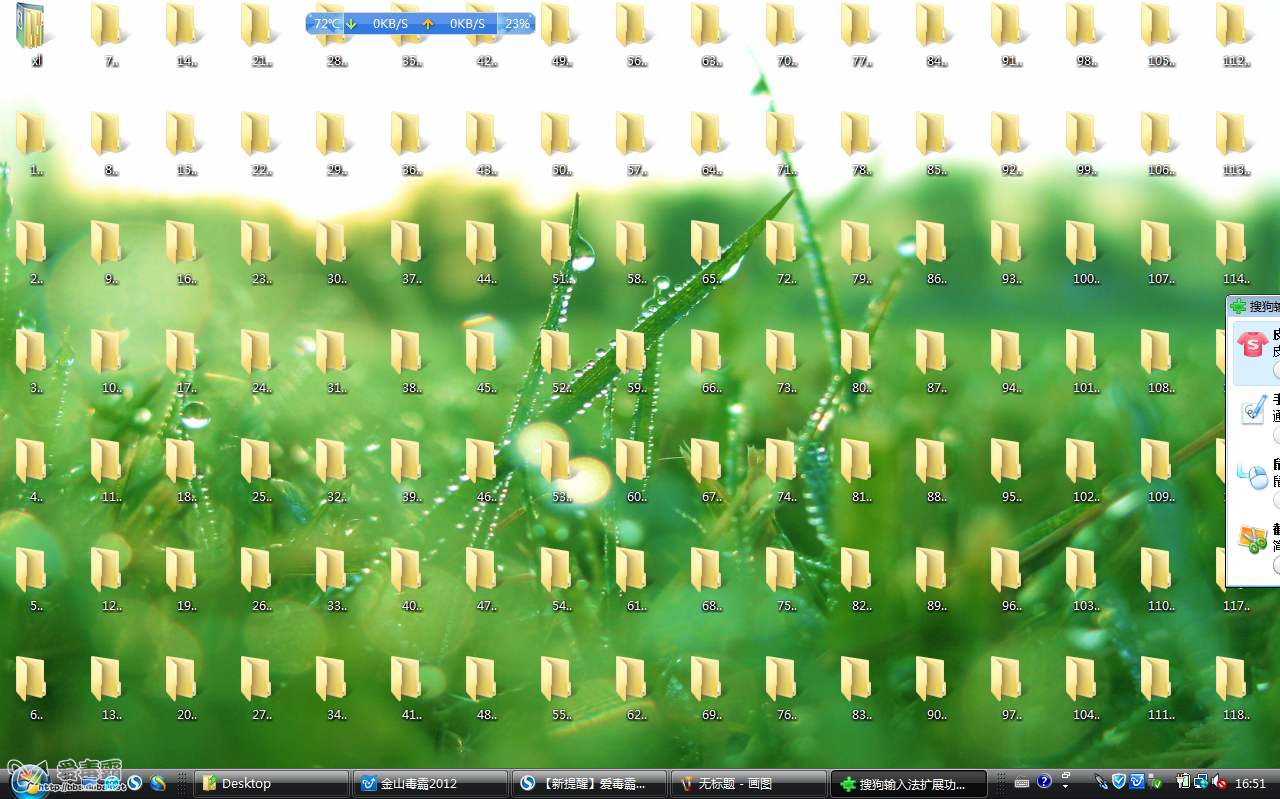在硬盘日常工作中,我们可能会不小心误删除一些重要的文件,这往往会给我们带来很大的困扰。但请不要担心,误删的文件并非无法找回。那么硬盘工作中误删的文件怎么找回呢?下面,我将为您介绍几种常用的硬盘误删文件找回方法。
一、回收站还原
首先,如果您的文件是刚刚被删除的,并且还没有清空回收站,那么您可以直接在回收站中找到该文件并还原。
具体操作步骤如下:
1、双击打开桌面上的“回收站”图标。2、在回收站中,找到您误删的文件或文件夹。
3、右键点击该文件或文件夹,选择“还原”选项,或者点击菜单栏上方的“还原选定的项目”按钮。
这样,误删的文件就会被还原到其原始位置。
二、数据恢复软件
如果回收站中没有找到您误删的文件,或者您已经清空了回收站,那么您可以尝试使用数据恢复软件来找回文件。这类软件通常能够扫描硬盘并找到被删除但尚未被覆盖的文件。下面以转转大师数据恢复软件操作为例。
硬盘损坏恢复步骤:
步骤一:选择恢复模式

打开转转大师数据恢复软件,选择“硬盘损坏恢复”这一选项,硬盘损坏恢复可以恢复因磁盘/分区消失不见导致的数据丢失。
步骤二:选择原数据储存位置

选择损坏的硬盘点击开始扫描。如果是移动硬盘,那么需要提前将移动硬盘连接到电脑上,并且选择它。
步骤三:扫描文件

在扫描文件的时候,如果硬盘的数据较多,需要扫描的时间很长,我们可以在扫描的过程中查找文件,如果能找到文件,不用等扫描结束也可以直接恢复哦。
步骤四、查找文件

文件很多,要怎么查找呢?可以直接输入文件名称来查找,如果不记得名字了,个别关键词也是可以的,如果彻底不记得,那么也可以根据文件类型来查找哦。
步骤五、预览文件

找到文件后,双击就可以预览文件的实际情况了,预览成功后点击立即恢复即可,如果预览失败,那么有可能文件已经受损,恢复不成功。
步骤六:恢复文件

点击立即恢复,设置一下导出就可以了,打开文件夹即可查看刚刚恢复的文件。
请注意:在使用数据恢复软件时,应尽量避免将数据恢复到原始硬盘分区,以防止数据覆盖和丢失。
三、备份恢复
如果您之前对硬盘中的文件进行了备份,那么您可以直接从备份中恢复误删的文件。备份可以是外部存储设备(如移动硬盘、U盘等)上的副本,也可以是云存储服务中的文件。
四、注意事项
- 在发现文件误删后,应立即停止使用该硬盘分区,并避免在该分区上写入新数据,以防止数据覆盖和丢失。
- 在使用数据恢复软件时,应仔细阅读软件的使用说明和注意事项,确保正确操作。
- 如果在恢复过程中遇到任何问题或困难,请及时咨询专业人士或寻求相关技术支持。
总结
以上就是硬盘工作中误删的文件怎么找回的方法介绍了,硬盘误删文件的找回方法有很多种,您可以根据自己的实际情况选择合适的方法进行尝试。同时,为了避免类似情况的发生,建议您定期对重要文件进行备份,并妥善保管备份文件。


 技术电话:17306009113
技术电话:17306009113 工作时间:08:30-22:00
工作时间:08:30-22:00 常见问题>>
常见问题>> 转转大师数据恢复软件
转转大师数据恢复软件
 微软office中国区合作伙伴
微软office中国区合作伙伴
 微信
微信 微信
微信 QQ
QQ QQ
QQ QQ空间
QQ空间 QQ空间
QQ空间 微博
微博 微博
微博 硬盘工作中误删的文件怎么找回
硬盘工作中误删的文件怎么找回 数据恢复软件教程
数据恢复软件教程 U盘数据恢复
U盘数据恢复 回收站数据恢复
回收站数据恢复